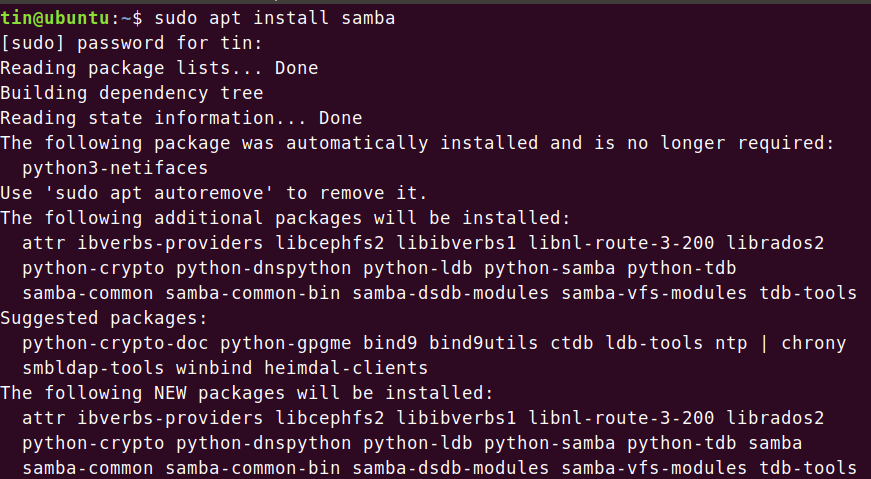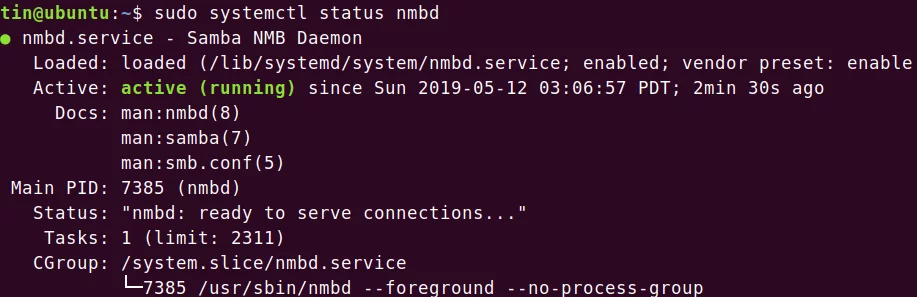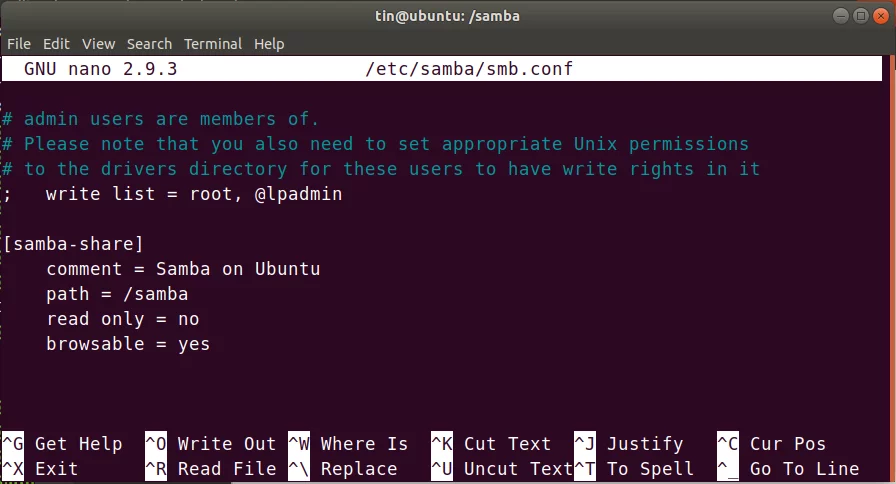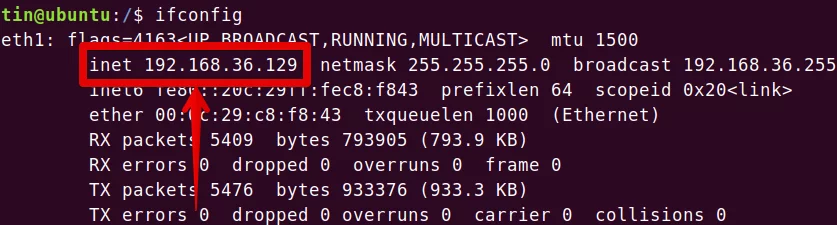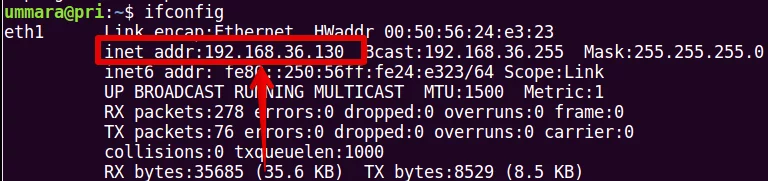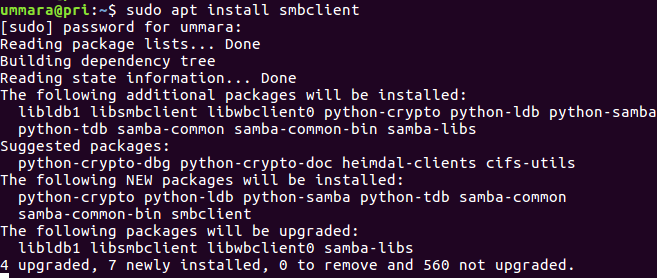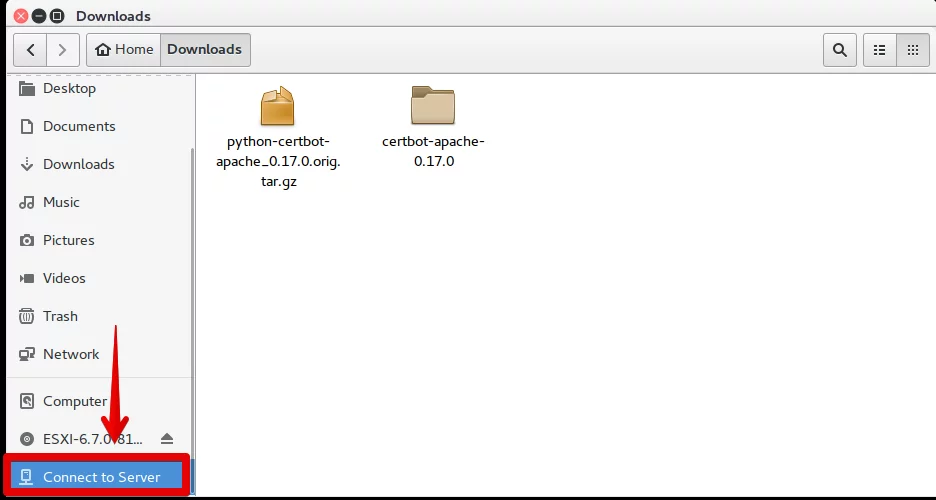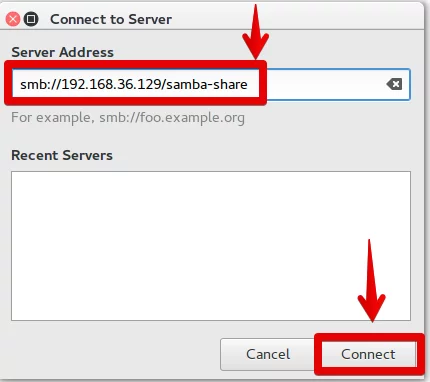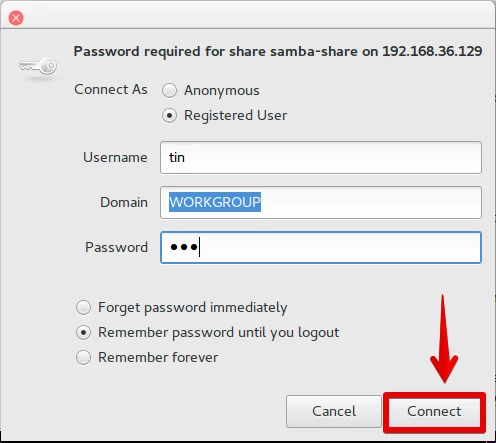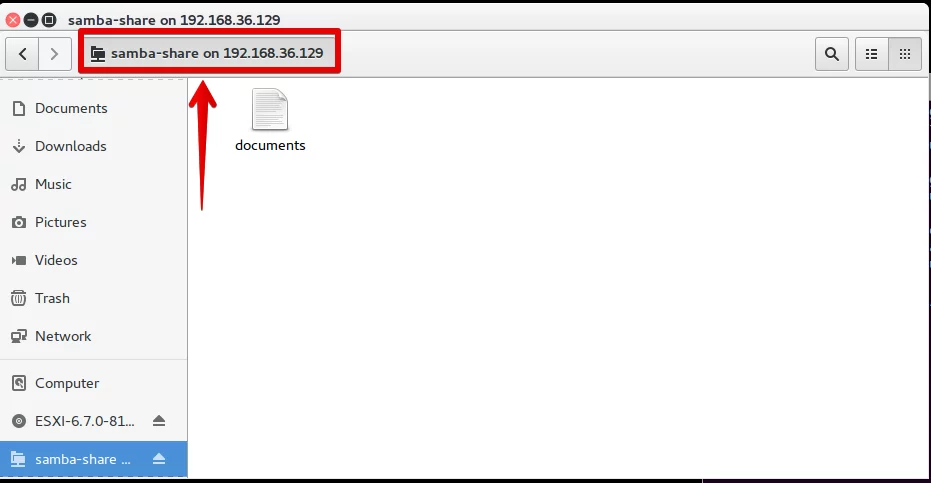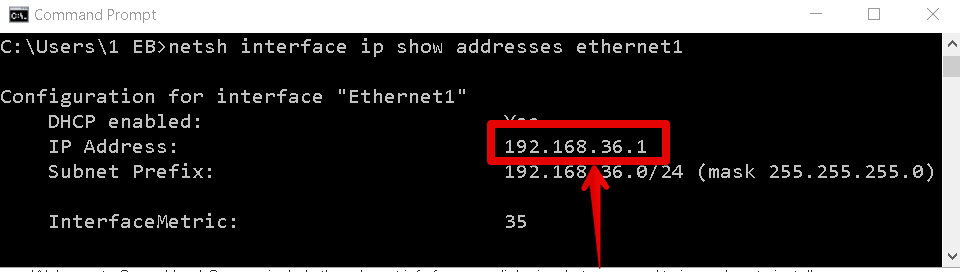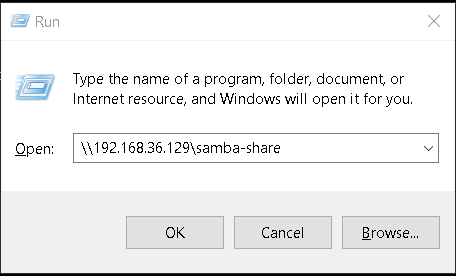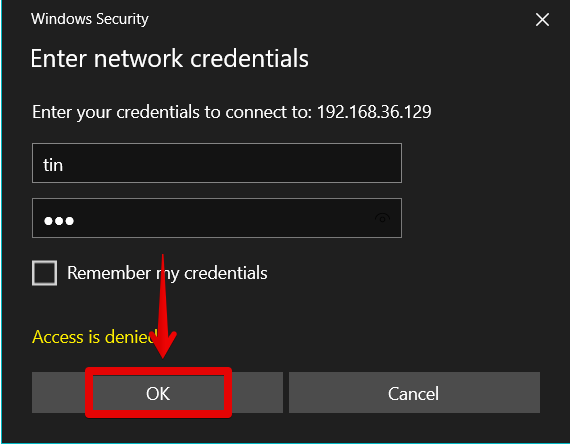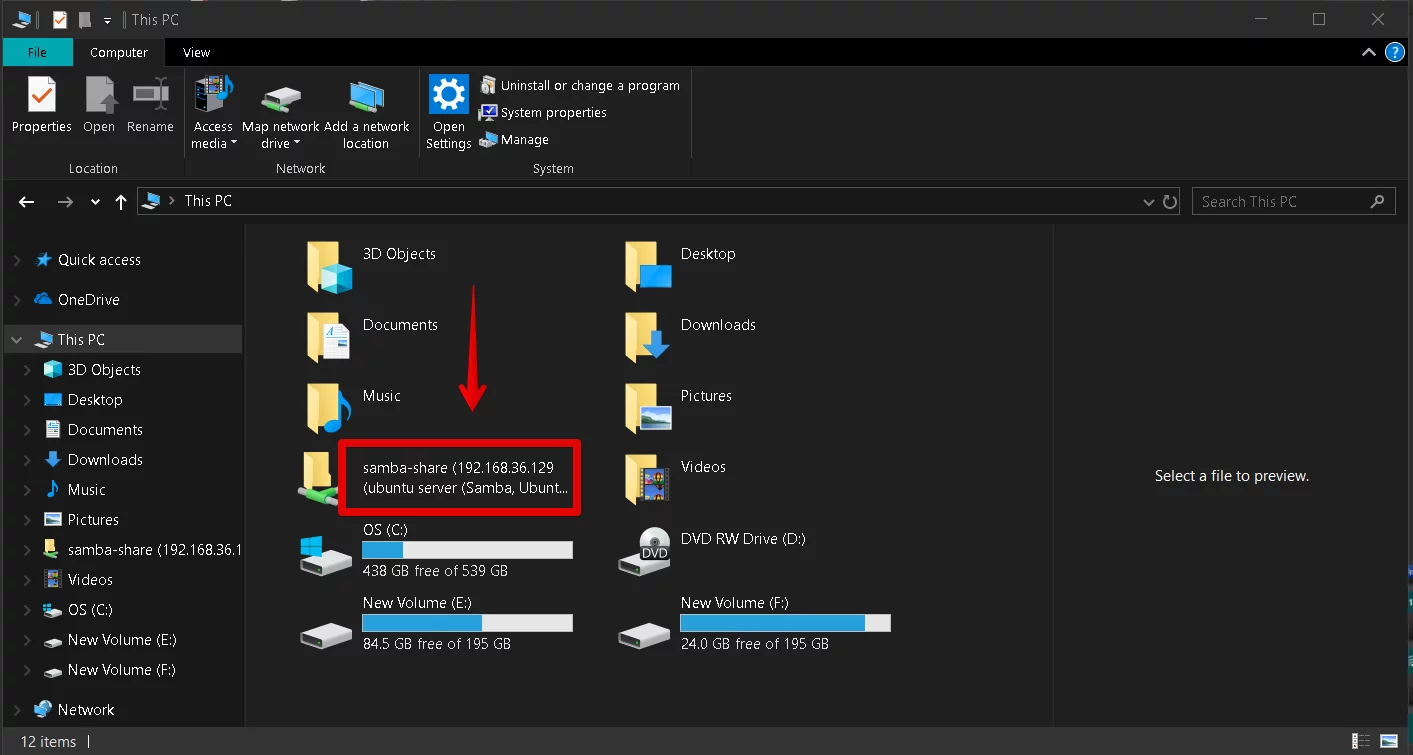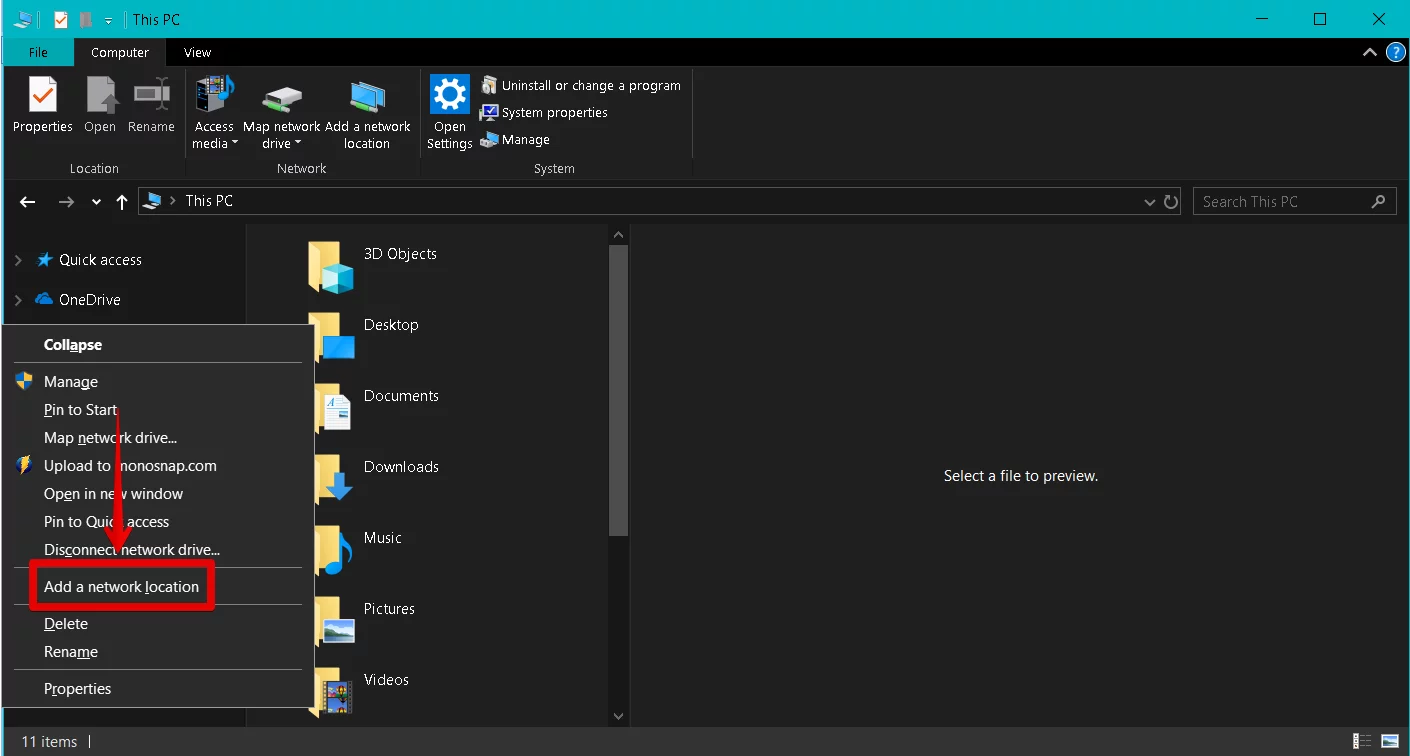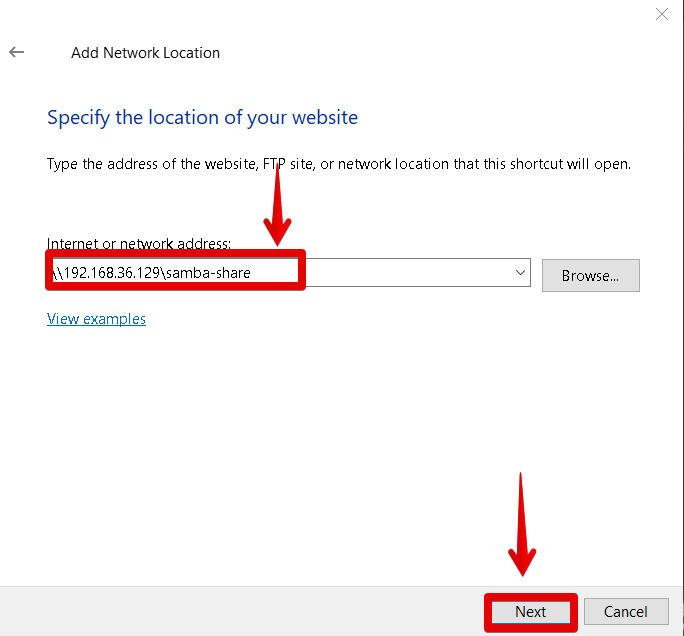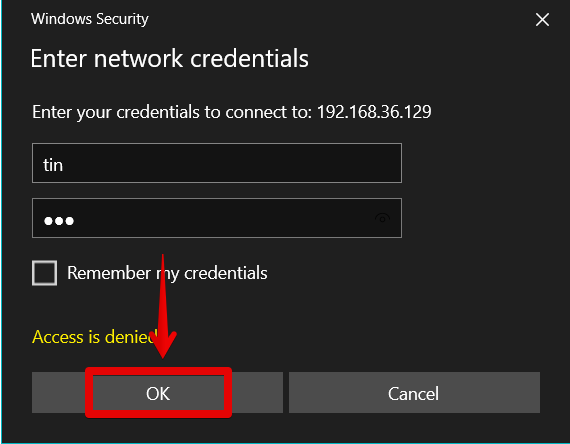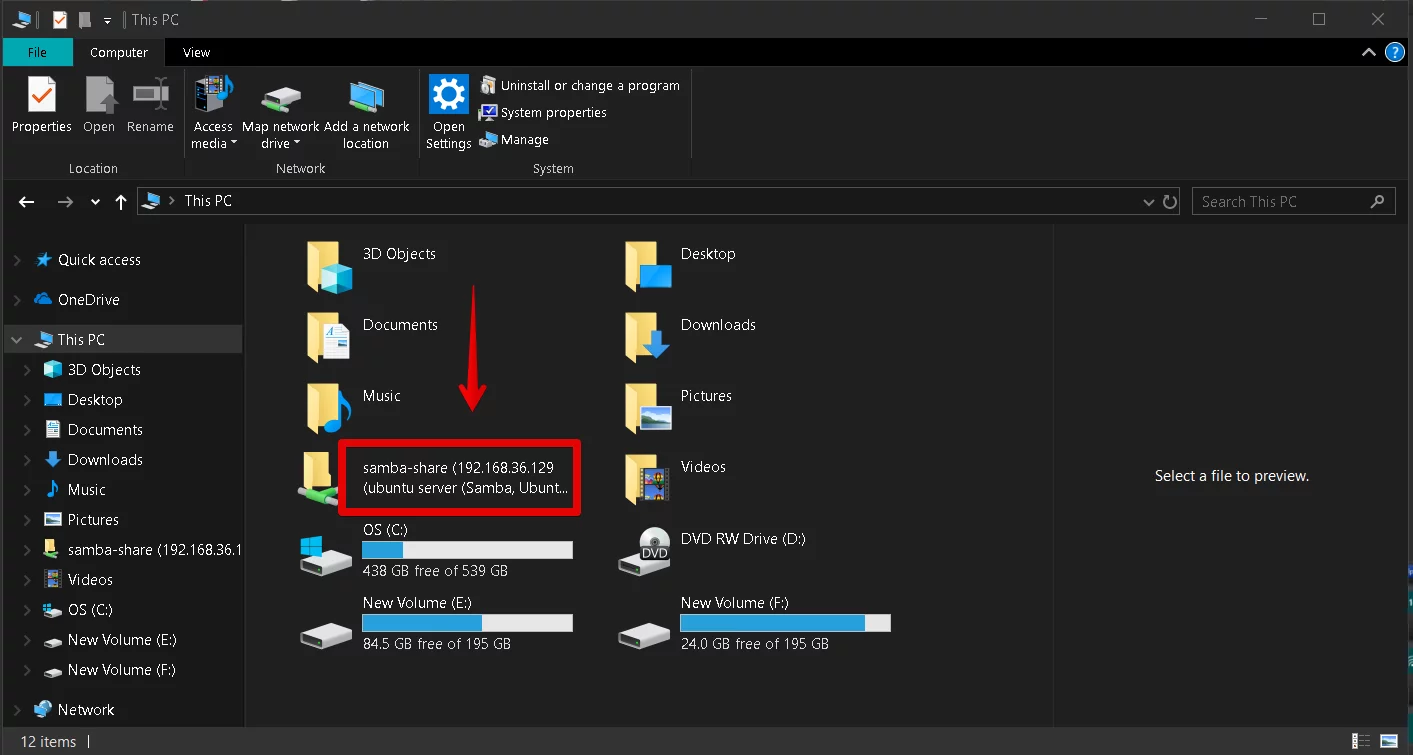如何在 Ubuntu 上安装和配置 Samba
如果您的网络由 Windows 和 Linux 计算机组成,并且您希望在它们之间启用共享。您可以通过使用有用的工具 Samba 来实现此目的。它是一个开源工具,允许您访问共享资源,包括文件、打印机等。
在本文中,我们将向您展示如何安装和配置 Samba 作为 Windows 和 Linux 操作系统的文件存储系统。我们还将向您展示如何使用其他 Linux 和 Windows 客户端操作系统访问 Samba 共享文件。在访问共享之前,请确保服务器和客户端操作系统位于同一 IP 子网中。
在本文中,我使用 Ubuntu 18.04 LTS 来安装和配置 Samba 服务器。
在 Ubuntu 上安装 Samba
按 Ctrl+Alt+T 组合键启动终端,然后输入以下命令来安装 Samba。
sudo apt install samba验证 SAMBA 安装
您可以通过输入以下命令来验证 Samba 是否已成功安装并运行。它将显示 Samba 服务的状态。
sudo systemctl status nmbd您可以看到以上状态表明Samba 处于活动状态并且正在运行。
桑巴的配置
安装完成后,您将需要对其进行配置。
1. 首先,我们需要创建一个Samba目录,所有共享数据都将存储在其中。打开终端并以 sudo 身份运行以下命令:
$sudo mkdir /samba它将在根目录中创建新的子目录samba。
2. 通过将配置文件复制到同一目录或其他目录中来对其进行备份。要复制文件,请以 sudo 身份运行以下命令:
sudo cp /etc/samba/smb.conf /etc/samba/smb_backup.conf它将在同一目录中创建备份文件。
3. 现在编辑配置文件。Samba 的配置文件位于 /etc/samba/ 中名为 smb.conf 的文件中。您可以使用 Gedit、Nano 或 Vim 编辑任何配置文件。要使用 nano 编辑器编辑文件,请打开终端并以 sudo 身份运行以下命令:
sudo nano /etc/samba/smb.conf配置 Samba 共享
现在我们将新目录 samba 配置为共享。为此,我们必须在 Samba 配置文件中添加以下行。
将以下行添加到 smb.conf 文件的底部。
[samba-share]
comment = Samba on Ubuntu
path = /samba
read only = no
browsable = yes在哪里
- [samba-share]=共享名称
- comment= 添加分享的简短描述
- Path= 这是您共享的目录。
- 只读=指定用户是否允许写入
- 可浏览=共享是否应在共享列表中列出
按 Ctrl+O 保存,按 Ctrl+X 退出。
设置 Samba 用户帐户
现在,为 Samba 设置一个用户帐户。 Samba 使用系统帐户访问共享,但不接受系统帐户密码。因此,我们需要通过输入以下命令为该帐户设置密码 sudo。当要求输入密码时,键入新密码。
sudo smbpasswd -a username重新启动 Samba 服务
完成所有配置后,运行以下命令重新启动 Samba 服务:
sudo systemctl restart smbd.service连接 Samba 共享
如前所述,您应该在 LAN 中从 Samba 服务器访问文件。这意味着您的 Samba 服务器的 IP 和连接到它的客户端应该位于同一网络中。
例如,在我的场景中,我有一台 Samba 服务器和两个客户端:一个是 Linux,另一个是 Windows。所有三台机器都在同一网络中。
- Samba(服务器)IP:192.168.36.129/24
- Linux(客户端)IP:192.168.36.130/24
- Windows(客户端)IP:192.168.36.1/24
Samba服务器IP配置
您可以通过在终端中运行 ifconfig 来检查任何计算机的 IP 地址。
ifconfig以下是我的 Samba 服务器的 IP 配置:
方法 1:从 Linux 连接
您可以通过两种方式从 Linux 客户端连接 Samba 共享。
1. 使用命令行
2. 使用图形用户界面
以下是我的Linux客户端的IP配置:
1.使用命令行
要通过 Linux 命令行连接 Samba 共享,您需要一个 smbclient 工具。要安装 smbclient,请打开终端,以 sudo 身份运行以下命令:
sudo apt install smbclient安装完成后,使用以下语法运行命令来访问 Samba 共享。
sudo smbclient //[IP_address or Host_name]/share_name –U username- [IP_address 或 Host_name] 是 Samba 服务器的 IP 地址或主机名
- [share_name] 是 Samba 共享的名称
- [用户名] 是访问共享的用户的名称
它将提示输入密码。输入密码后,您将登录到 Samba CLI。您可以输入help来查看各种命令的列表。
2.使用图形用户界面
要通过 GUI 访问 Samba 共享,请打开 Linux 文件管理器。单击“文件管理器”窗口左侧窗格中的连接到服务器。
在连接到服务器窗口中,按以下语法输入 Samba 服务器地址,然后单击连接。
smb:// [IP 地址或主机名]/[共享名]
将出现以下屏幕。从连接为选项中,选择注册用户。
输入 Samba 用户名和密码。将域保留为默认值,然后单击连接。
您将看到连接已建立。现在您可以访问 Samba 服务器上的文件。
方法 2:从 Windows 连接
您可以通过两种方式使用 Windows 操作系统连接到 Samba 共享:
1. 使用运行实用程序
2. 使用文件资源管理器
以下是我的 Windows 客户端计算机的 IP 配置:
1.使用运行实用程序
按Windows 键 + R 启动运行实用程序。按照以下语法输入地址以访问 Samba 共享,然后按 Enter。
\\[IP 地址]\[共享名称]
系统将提示您输入凭据。输入 Samba 共享的凭据,然后单击确定。
您将看到连接已建立。现在您可以访问 Samba 服务器上的文件。
2.使用文件资源管理器
在窗口中启动文件资源管理器。在左侧窗格中,右键单击此电脑。然后从下拉选项中选择添加网络位置。
它将启动添加网络位置向导。继续点击下一步,直到出现以下屏幕。按照语法添加 Samba 共享地址,然后单击下一步。
\\[IP 地址]\共享名称
在下一个屏幕中,您可以更改共享位置的名称。单击下一步,然后单击完成以完成该过程。
上述过程完成后,会提示输入凭据,输入 Samba 共享的凭据,然后单击确定。
您将看到连接已建立。现在您可以访问 Samba 服务器上的文件。
因此,总而言之,我们学习了如何在 Ubuntu 18.04 LTS 上安装和配置 Samba 以创建共享。我们已经学习了如何使用 Linux 和 Windows 操作系统连接这些共享。